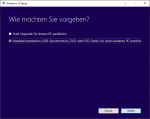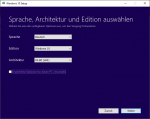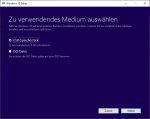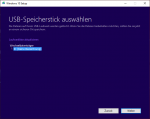Hallo Zusammen,
kann ich dieses schon etwas ältere aber unter WIN7 problemlos laufende Fujitsu Siemens Esprimo Mobile V6535 auf Windows 10 upgraden?


Wenn für WIN10 geeignet, wie gehe ich dann am besten und einfachsten vor?
Sind alle Treiber für Windows 10 geeignet und auf dem neuesten Stand, wenn ich über die Systemsteuerund alle Windowsupdates intalliert habe?
Ich dachte zuerst Image der SSD auf externer HDD zu erstellen, um im Fall der Fälle den bisherigen Zustand wieder herstellen zu können. Welches Tool könnt ihr mir dafür empfehlen?
Irgendwo habe ich mal gelesen, dass es ein Tool gäbe, das Windows 10 automatisch aus WIN7 raus runterlädt und fertig installiert. Leider finde ich dazu aber nix mehr. Habt ihr dazu Infos und könnt mir Tipps geben?
Lt. Microsoft FAQ soll das kostenlose Upgrade auf WIN10 nicht mehr gehe aber überall lese ist, dass es doch noch möglich sei.
Danke schon mal im Voraus für euere Unterstützung
Martin
kann ich dieses schon etwas ältere aber unter WIN7 problemlos laufende Fujitsu Siemens Esprimo Mobile V6535 auf Windows 10 upgraden?
Wenn für WIN10 geeignet, wie gehe ich dann am besten und einfachsten vor?
Sind alle Treiber für Windows 10 geeignet und auf dem neuesten Stand, wenn ich über die Systemsteuerund alle Windowsupdates intalliert habe?
Ich dachte zuerst Image der SSD auf externer HDD zu erstellen, um im Fall der Fälle den bisherigen Zustand wieder herstellen zu können. Welches Tool könnt ihr mir dafür empfehlen?
Irgendwo habe ich mal gelesen, dass es ein Tool gäbe, das Windows 10 automatisch aus WIN7 raus runterlädt und fertig installiert. Leider finde ich dazu aber nix mehr. Habt ihr dazu Infos und könnt mir Tipps geben?
Lt. Microsoft FAQ soll das kostenlose Upgrade auf WIN10 nicht mehr gehe aber überall lese ist, dass es doch noch möglich sei.
Danke schon mal im Voraus für euere Unterstützung
Martin